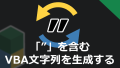昨今はスマホのフリック入力の方が速いなんて人も多いと思いますが、オフィスワーカーであればキーボードを全くさわらないというわけにはいかないと思います。
事務所のキーボードはPC本体にくっついてきたものをそのまま使っているケースが大多数でしょう。ノートPCであれば、もうキーボードを外付けしてまで使うなんてことは皆無だと思います。
ハイエンドキーボードのすすめ
別記事でマウスについて語りましたが、キーボードについても例外はなく、ハイエンドな製品が存在します。そして例によってPCに付属するキーボードはローエンド中のローエンドです。
ハイエンドとローエンドの違いは何かと言うと、キーが押下されたことを検知するスイッチがどのような構造になっているかにつきます。これは大きく分類して静電容量式、メカニカル式、メンブレン式の3種類に分けられます。
各方式の違いについてはインターネッツにいくらでも解説があるので、そちらを参照していただくとして、この中で私のお気に入りはメカニカル式のキーボードです。キーボードの最高峰は静電容量式というのが世間一般の評価のようですが、打ち心地の感じ方は人ぞれぞれで「絶対にコレ」というものはないので、私は「メカニカル最高」派に属するということです。
自分に合っているキーボードだと明らかにタイピングの速度が上がります。キーボードというインターフェイスの効率が上がるということは、すなわち脳からの出力がPCへ入力されるまでの変換損失が軽減されるということです。
キーボード遍歴
最新版オレ的趣味プログラマー最強キーボードの条件は US配列、テンキーレス、Gateron赤軸、キーマップ変更可能 となっておりますが、参考までに、そこへ至るまでのキーボード遍歴をご紹介します。
趣味プログラマーデビュー前、自作PCerデビュー時にMajestouchのフルサイズ、茶軸、かななし、日本語配列を購入しており、これはキートップの印字がかすれてきたのと、いくつかのキーがチャタるようになったので買い換えています。
趣味プロ初代(2台目)はMajestouch2キーボードです。モデルはFILCKF15。

かな表記なし、キートップ刻印なし(側面に刻印)、テンキーあり、日本語配列となっております。純正パームレスト装備。
剛性と安定性を確保するためだと思いますが、PC付属のチャチなキーボードと違い、ちょっとした凶器になるくらいズッシリ重いです。

メカニカルスイッチはCherryMX青軸で、カチッとハッキリとしたクリック感があり、タイピングの音はめちゃくちゃうるさいです。静かなオフィスには向かないでしょう。

キーの刻印は下側面にあります。かな表示は無しです。あっても見ていないので、無い方がスッキリしていて好きです。ぱっと見は無刻印キーボードに見えて中二心をくすぐりつつ、キー配置を忘れても安心です。

ブランドロゴはぶっちゃけダサいのでつけないでほしいのですが、Majestouch時代の銀色ギラギラではなく、黒く目立たなくしている点は評価したいです。
純正パームレストは当たり前ですがジャストサイズで、これがあるとないとでは打ちやすさに天と地ほどの差がでますので、必須の装備と言えます。
このキーボードは、キーの文字が摩耗で薄くなるということは物理的にないのですが、素材自体が劣化しキートップのコーティングがはげてまだらになり、激しく美観を損なうという「側面印字の意味とは?」状態になりました。若干納得がいかない気持ちをいだきつつ、そこそこの年数使ったので買い換えることにしました。
2代目はMajestouch3キーボードです。モデルはFILCKTL12C。

気分を変えて青軸→赤軸に変更してみました。テンキーは使用頻度が低いのでテンキーレスにしました。引き続きキートップ印字なしを選択(耐久面の効果は期待せず)。ださいブランドロゴは側面に移動しておりパームレストを置けば見えないのはGOOD。ただしパームレストにはバッチリあり。まぁ主張は激しくないので許す。

結果として、このキーボードへの変更は大失敗でした。とにかく打鍵時の金属音がひどい。めちゃくちゃ耳障りな「キーン」という残響音がします。今までは青軸だったから、それ以外の音に紛れて気づかなかった説あります。スタンドを立てると底面と机の間で反響するためか、その威力を増しストレスも増します。
結局、耐えられずに1年たたずに次のを調達するはめに。Majestouchは高い割にう~ん?なところがあるのでもういいかな・・・。収穫は「赤軸の押し心地は良い」との発見があったことですね。
3代目、現役機体はKeychron K8 Proキーボードです。モデルはK8P-G1。

Gateron赤軸。US配列。テンキーレス。無線対応ですが、見た目だけを目的としてあえて有線にしています。

打鍵感を重視した造りになっており、反響音対策がしっかり施されています。当然ですが、まったく金属音が鳴りません。
なによりメーカーのロゴが見えるところに一切ないのが素晴らしい。これでいいんですよ。このメーカーはキーボードのデザインそれ自体がブランドとなっています。一目みればKeychronのキーボードだとわかります。ロゴなんて入れる必要がないのです。お見事です。他社も見習ってほしいです。
US配列はちょっとさわったことがある程度で、ガッツリ使い込むのは初めてでしたが、プログラミングで使うなら日本語配列より使いやすいと感じました。最初は結構誤爆が出ますが、慣れると特に記号系の入力がスムーズにできます。日本語配列の「’」とか「”」とかの配置はマジで意味わからないですからね。
キーマップを自由に変更でき、それを本体側にメモリーしておけるので、どうでもいい「`」キーをIMEのON/OFFに割り当てるのは日本語配列からの乗り換え派にはマストです。また工夫次第でキーボードからいろいろできるのではかどります。
唯一気に入らないのが、有線・無線接続モードの切替スイッチを有線側にしてもバッテリー充電状態ランプが常時点灯していることです。有線モードなんだから充電しなくていいので消灯してくれないかなと。

ファームウェアのアップデートでどうにかしてくれないかなぁ。めったに無線でつながないので分解してLEDのパターンを切断してしまおうか・・・。
これ以外は大変満足しております。
まとめ
タイトルに偽りあり、になってしまいますが、キーボードの違いで言うほどコーディングは加速しません。
なぜなら、モダンな統合開発環境は大変優秀なので補完が効きまくり、全コードのうち実際にタイプして入力しているのは3割程度に過ぎないからです(VBAはエディタがしょっぱいのでタイプ量は多くなりますが…)。キータイプの速度はそれほど重要ではありません。
キーボードが真価を発揮するのは、できたツール、アプリの説明書を作成したり、このような記事を書いたりしているときですね。これらはIMEによる補完が若干はありますが、基本全文字打ち込まなければならないので、タイピング速度が重要になってきます。
ちなみにIMEはATOKを使っています。文章を作成するときは変換からの辞書機能が便利すぎます。いちいちググる必要がありません。また、英語も日本語発音でカタカナを入力変換するとスペルを候補に出してくれます。変数名を決めるときに便利です。これも時短に一役買っています。↓こんな感じ。
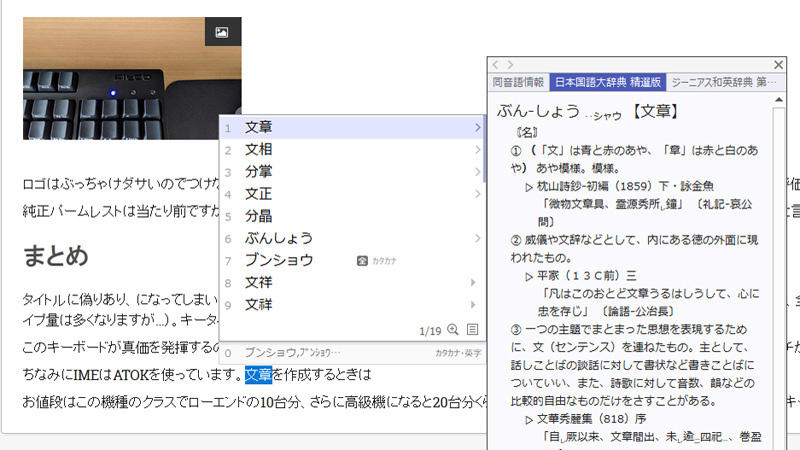
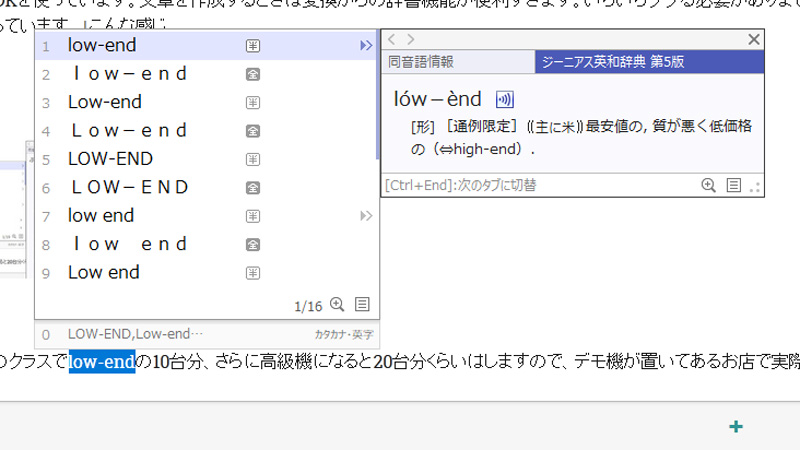
お値段は私の使用しているクラスでローエンドの10台分、さらに高級機になると20台分くらいはしますので、デモ機が置いてあるお店で実際にキータッチのフィーリングを確認してからお買い求めください。
いずれ脳-PC直結インターフェイスが開発されればキーボード、マウスはお払い箱になるのでしょう。そして究極は人間同士が攻殻機動隊の世界みたいに電脳通信チックなことができるようになればPCやスマートフォンといったデバイスすらお役御免になります。そんな時代がいつかは来るのでしょうか。
おわり。